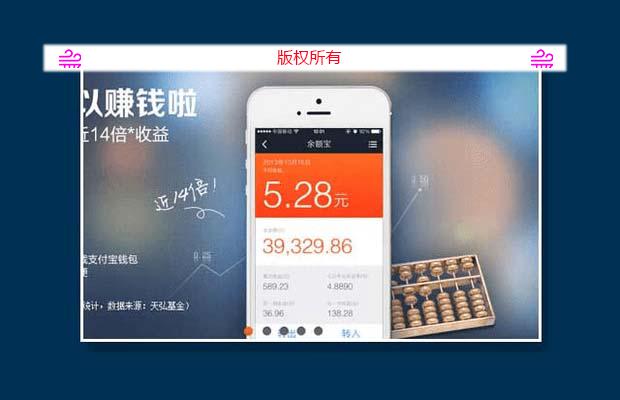
插件描述: jquery图片轮播插件仿支付宝2013版全屏图片幻灯片淡出淡进切换效果
实现方法
引用jquery和flexslider.js到你的页面
1 2 | <script type="text/javascript" src="js/jquery-1.7.2.min.js"></script><script type="text/javascript" src="js/jquery.flexslider-min.js"></script> |
html
1 2 3 4 5 6 7 8 9 | <div class="flexslider"> <ul class="slides"> <li style="background:url(images/img1.jpg) 50% 0 no-repeat;"></li> <li style="background:url(images/img2.jpg) 50% 0 no-repeat;"></li> <li style="background:url(images/img3.jpg) 50% 0 no-repeat;"></li> <li style="background:url(images/img4.jpg) 50% 0 no-repeat;"></li> <li style="background:url(images/img5.jpg) 50% 0 no-repeat;"></li> </ul></div> |
css
1 2 3 4 5 6 7 8 9 10 11 12 13 14 15 16 17 18 19 | <style type="text/css">*{margin:0;padding:0;list-style-type:none;}a,img{border:0;}body{font:12px/180% Arial, Helvetica, sans-serif, "新宋体";}/* flexslider */.flexslider{position:relative;height:400px;overflow:hidden;background:url(images/loading.gif) 50% no-repeat;}.slides{position:relative;z-index:1;}.slides li{height:400px;}.flex-control-nav{position:absolute;bottom:10px;z-index:2;width:100%;text-align:center;}.flex-control-nav li{display:inline-block;width:14px;height:14px;margin:0 5px;*display:inline;zoom:1;}.flex-control-nav a{display:inline-block;width:14px;height:14px;line-height:40px;overflow:hidden;background:url(images/dot.png) right 0 no-repeat;cursor:pointer;}.flex-control-nav .flex-active{background-position:0 0;}.flex-direction-nav{position:absolute;z-index:3;width:100%;top:45%;}.flex-direction-nav li a{display:block;width:50px;height:50px;overflow:hidden;cursor:pointer;position:absolute;}.flex-direction-nav li a.flex-prev{left:40px;background:url(images/prev.png) center center no-repeat;}.flex-direction-nav li a.flex-next{right:40px;background:url(images/next.png) center center no-repeat;}</style> |
js
1 2 3 4 5 6 7 8 | <script type="text/javascript">$(document).ready(function(){ $('.flexslider').flexslider({ directionNav: true, pauseOnAction: false });});</script> |
====== 以下内容由 icefinger0 提供============
参数解释
1 2 3 4 5 6 7 8 9 10 11 12 13 14 15 16 17 18 19 20 21 22 23 24 25 26 27 28 29 30 31 32 33 34 35 36 37 | $('.flexslider').flexslider({ namespace: 'flex-', //控件的命名空间,会影响样式前缀 animation: "slide", //String: Select your animation type, "fade" or "slide"图片变换方式:淡入淡出或者滑动 slideDirection: "horizontal", //String: Select the sliding direction, "horizontal" or "vertical"图片设置为滑动式时的滑动方向:左右或者上下 selector: '.thumbnails .thumbnail', slideshowSpeed: 5000, // 自动播放速度毫秒 animationSpeed: 600, //滚动效果播放时长 pausePlay: false,//是否显示播放暂停按钮 minItems: common.globals.SCREEN.ITEM,//最少显示多少项 itemWidth: 220,//一个滚动项目的宽度 itemMargin: 20,//滚动项目之间的间距 slideshow: true, //Boolean: Animate slider automatically 载入页面时,是否自动播放 animationDuration: 600, //Integer: S动画淡入淡出效果延时 directionNav: true, //Boolean: (true/false)是否显示左右控制按钮 controlNav: true, //Boolean: usage是否显示控制菜单//什么是控制菜单? keyboardNav: true, //Boolean:left/right keys键盘左右方向键控制图片滑动 mousewheel: false, //Boolean: mousewheel鼠标滚轮控制制图片滑动 prevText: "Previous", //String: 上一项的文字 nextText: "Next", //String: 下一项的文字 pauseText: 'Pause', //String: 暂停文字 playText: 'Play', //String: 播放文字 randomize: false, //Boolean: Randomize slide order 是否随机幻灯片 slideToStart: 0, //Integer: (0 = first slide)初始化第一次显示图片位置 animationLoop: true, // "disable" classes at either end 是否循环滚动 循环播放 pauseOnAction: true, //Boolean: highly recommended. pauseOnHover: false, //Boolean: ng controlsContainer: "", //Selector: be taken. manualControls: ".js-slidernav i", //Selector: .自定义控制导航// 小圆点活数字标示 css 选择器 manualControlEvent: "", //String:自定义导航控制触发事件:默认是click,可以设定hover start: function() {}, //Callback: function(slider) - 当第一张幻灯片加载时引发的回调 before: function() {}, //Callback: function(slider) - 每张幻灯片切换动画之前的回调 after: function() {}, //Callback: function(slider) - 每张幻灯片切换动画完成后的回调 end: function() {} //Callback: function(slider) - 到达最后一张幻灯片引发的回调 }); |
特别申明:
本站所有资源都是由网友投稿发布,或转载各大下载站,请自行检测软件的完整性!
本站所有资源仅供学习与参考,请勿用于商业用途,否则产生的一切后果将由您自己承担!
如有侵权请联系我们删除下架,联系方式:lei1294551502@163.com
- 上一个特效: jQuery QQ表情插件jquery.qqFace.js
- 下一个特效: jQuery颜色选取器插件COLPICK